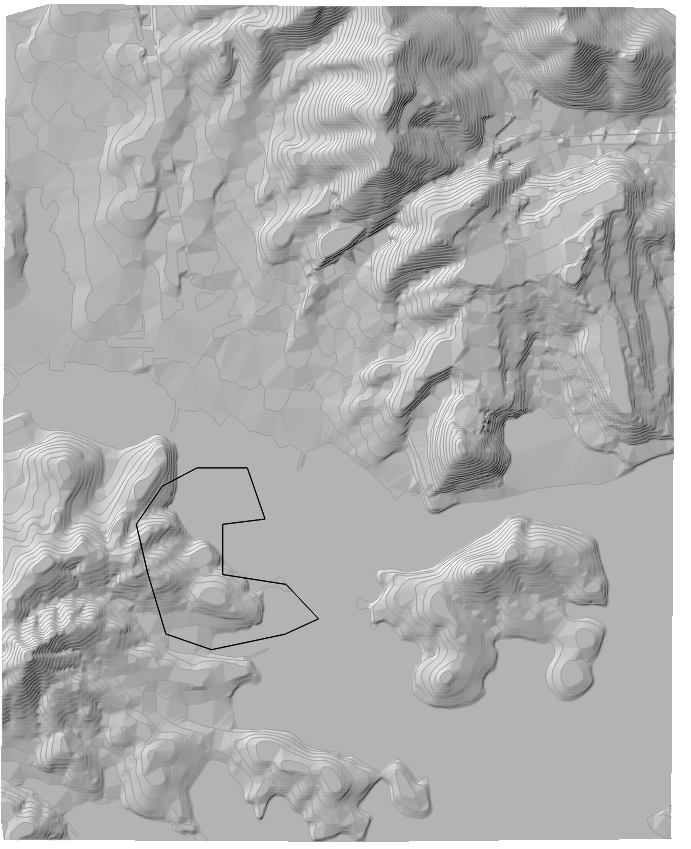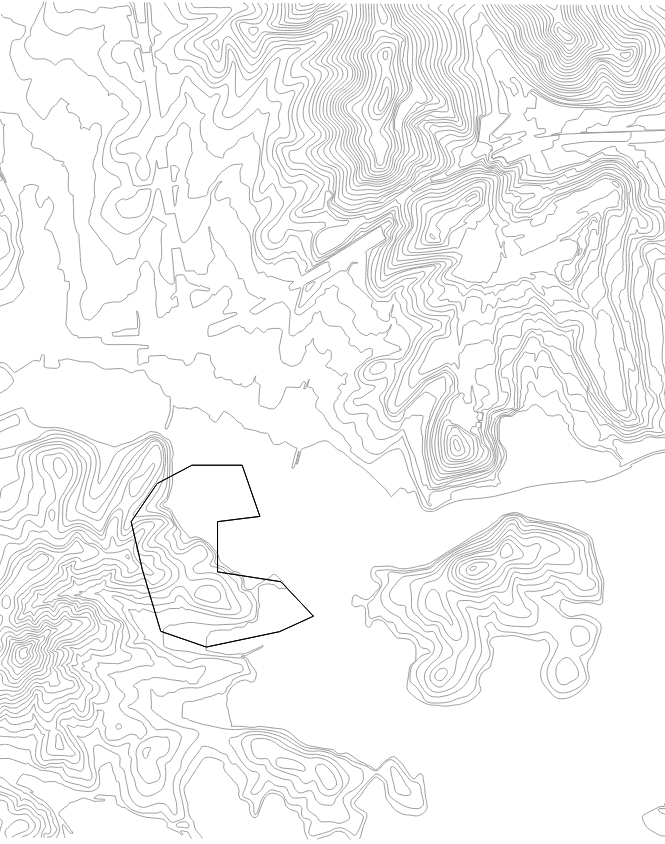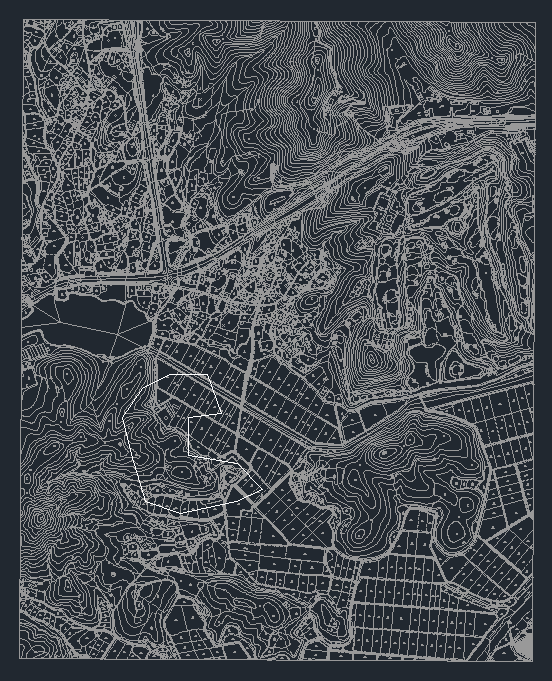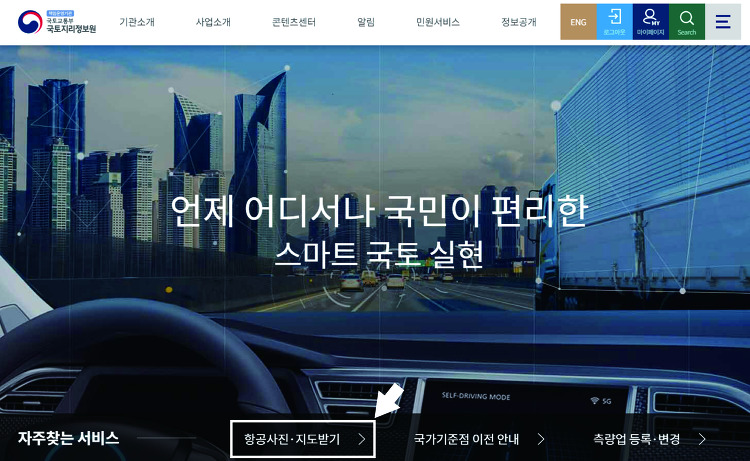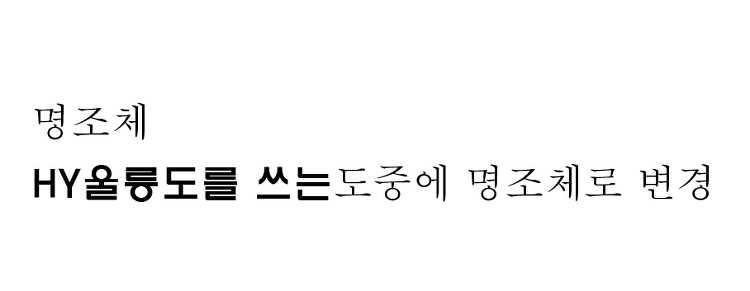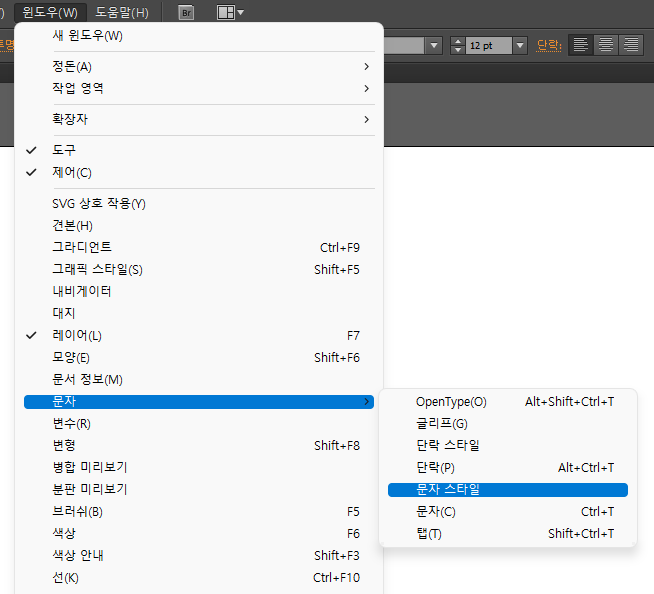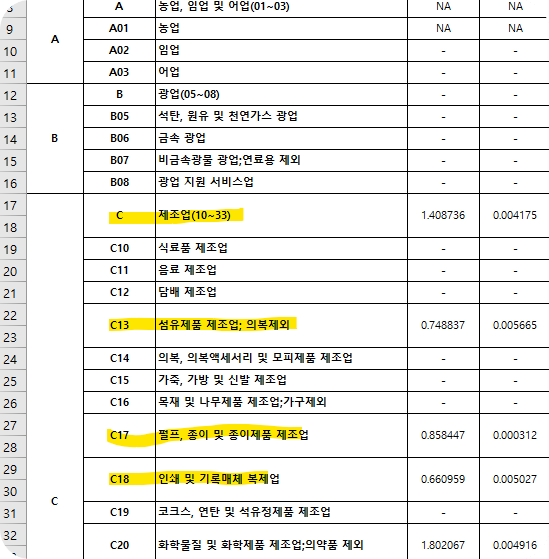QGIS - 표고분석 그림작업(구역계) 표고분석시 렌더링 유형은 음영기복도로 하여 진행하겠습니다 일전에 수치지도로 작업한 표고분석 입니다 여기서 구역계를 폴리곤으로 변환하는 작업을 합니다 벡터 - 도형 도구 - 라인을 폴리곤으로 를 클릭하시면 입력 레이어에 구역계가 설정돼있는지 확인하시고 실행하시면 됩니다 저는 '구역계폴리곤'으로 파일명을 지정하여 저장했습니다 라인을 폴리곤으로 변환해주시면 레이어에서 폴리곤이 생기면서 그림 상에 다음과 같이 표기됩니다 다음과 같이 진행 됐다면 래스터 - 추출 - 마스크 레이어로 래스터 자르기를 클릭해줍니다 아래의 설정창에서 체크된 부분을 확인한 후 실행을 눌러주시면 레이어에 잘라낸 산출물(마스크)가 생기면서 그림 상에 다음과 같이 표시됩니다 일전에 [수치지도 TIN보간]..